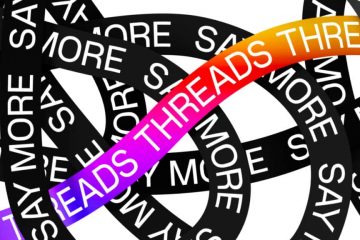Hier is een volledige tutorial om een back-up te maken van uw Gmail-e-mails en deze op te slaan in OneDrive.
Hoe sla ik mijn e-mails op in OneDrive?
Om uw e-mails in OneDrive op te slaan, kunt u ze handmatig downloaden en vervolgens uploaden naar uw OneDrive-account. Stel dat u e-mails van Gmail naar OneDrive wilt opslaan; u kunt de e-mail openen en de optie Bericht downloaden gebruiken om deze op uw pc te downloaden. U kunt het gedownloade bestand later uploaden naar OneDrive. We hebben hieronder een gedetailleerde tutorial gedeeld die je kunt bekijken.
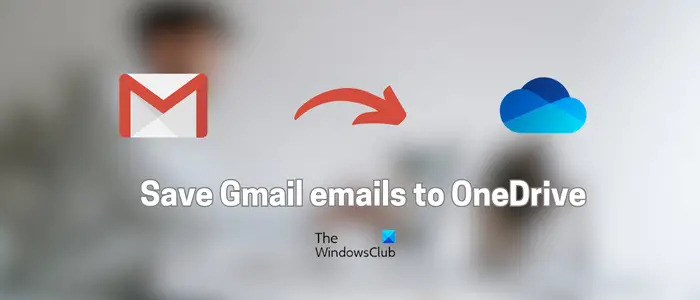
Gmail-e-mails opslaan in OneDrive?
Om Gmail-e-mails op te slaan in OneDrive op Windows-pc, kunt u een van deze gebruiken twee methoden:
Download Gmail-e-mails en upload ze naar OneDrive. Open uw Gmail-account in Outlook en sleep e-mails naar OneDrive.
Download Gmail-e-mails en upload ze naar OneDrive
@media (min-width:0px){}De eerste methode om een back-up te maken van Gmail-e-mails naar OneDrive is door ze handmatig te downloaden en te uploaden naar uw OneDrive. Om dat te doen, kunt u de onderstaande eenvoudige stappen volgen:
Open eerst uw Gmail-account in een webbrowser en open vervolgens de e-mail die u wilt opslaan in OneDrive.
@media(min-width:0px){}
Klik nu op de menuknop met drie stippen boven aan het e-mailbericht en kies de optie Bericht downloaden. Er wordt een kopie van het e-mailbericht naar uw pc gedownload in EML-indeling.@media(min-width:0px){}
Herhaal de bovenstaande stappen voor alle Gmail-e-mails waarvan u een back-up wilt maken. Maak ook een aparte map voor al uw Gmail-e-mails.
Open vervolgens de OneDrive-website in een webbrowser en log in op uw account.
Klik daarna op de Upload en kies of je individuele Gmail-e-mailbestanden of een hele map wilt uploaden. Selecteer vervolgens de bestanden of map en druk op de knop Uploaden.
U kunt ook handmatig de map met gedownloade Gmail-e-mails kopiëren en in de OneDrive-map op uw pc plakken. Zorg er echter voor dat u uw pc-bestanden hebt gesynchroniseerd met online OneDrive.@media(min-width:0px){}
Open uw Gmail-account in Outlook en sleep e-mails naar OneDrive
De volgende methode om Gmail-e-mails in OneDrive op te slaan, is door e-mails van Outlook naar OneDrive te slepen en neer te zetten. Wanneer u Gmail in een webbrowser gebruikt, kunt u geen berichten uit het Gmail-tabblad slepen en neerzetten. Daarom gaan we de Outlook-app gebruiken om dat te doen.
Open eerst de Outlook-app en stel uw Gmail-account in de app in. Open daarentegen online OneDrive in uw webbrowser.@media(min-width:0px){}
Selecteer vervolgens de Gmail-e-mail waarvan u een back-up wilt maken en sleep deze naar uw OneDrive-account in uw browser.
U kunt de bovenstaande stap herhalen voor alle andere Gmail-e-mails waarvan u een back-up wilt maken op uw OneDrive.
Hoe verplaats ik al mijn e-mails naar OneDrive?
Als u uw Outlook-e-mails naar OneDrive wilt verplaatsen, slaat u de e-mails eerst lokaal op uw pc op met behulp van de functie Bestand > Opslaan als. Open daarna de Microsoft OneDrive-website en upload uw Outlook-e-mailbestanden naar uw account.
Lees nu: Hoe maak ik een back-up van Gmail naar de harde schijf op Windows?